Excel2010中图表不能打印该怎么解决?
发布时间:2016-04-26 来源:查字典编辑
摘要:在用Excel2010编辑图表时,如果打印时图表不能打印,那很可能是Excel设置的问题。这里介绍一种解决方法。1、例如要打印图中的Exce...
在用Excel2010编辑图表时,如果打印时图表不能打印,那很可能是Excel设置的问题。这里介绍一种解决方法。
1、例如要打印图中的Excel图表。
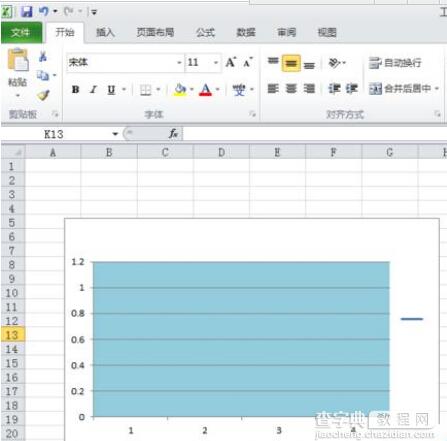 2、在图表内靠近图表的边框处点击鼠标右键,会弹出一个菜单。注意不要在图表中间点,否则可能弹出的是另一个菜单。
2、在图表内靠近图表的边框处点击鼠标右键,会弹出一个菜单。注意不要在图表中间点,否则可能弹出的是另一个菜单。
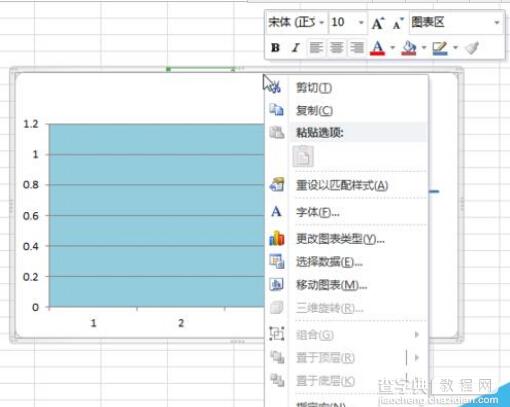 3、在弹出菜单中用鼠标左键点选“设置图表区域格式”。
3、在弹出菜单中用鼠标左键点选“设置图表区域格式”。
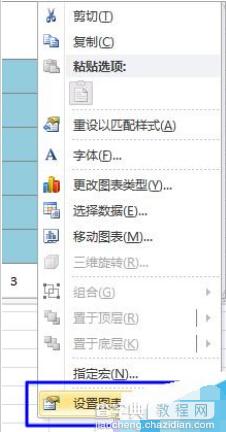 4、在弹出的“设置图表区域格式”设置框中点选“属性”。
4、在弹出的“设置图表区域格式”设置框中点选“属性”。
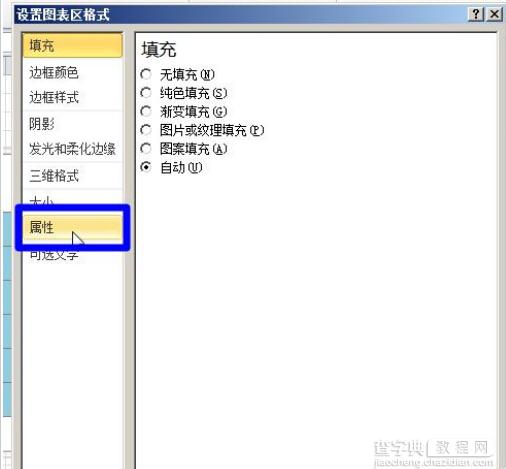 5、在“属性”框中有一项“打印对象”。如果这一项没被勾选就不会打印这个图表。
5、在“属性”框中有一项“打印对象”。如果这一项没被勾选就不会打印这个图表。
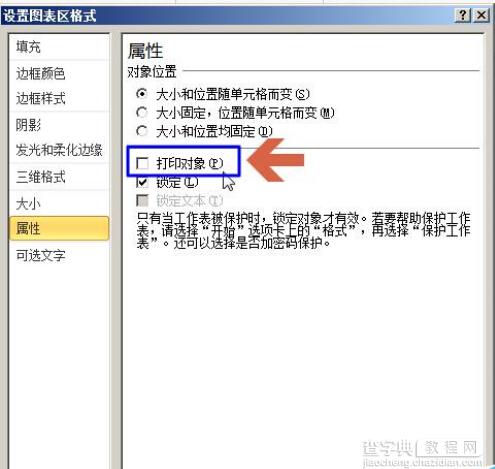 6、勾选“打印对象”,点击“关闭”。再保存文件就可以打印了。
6、勾选“打印对象”,点击“关闭”。再保存文件就可以打印了。
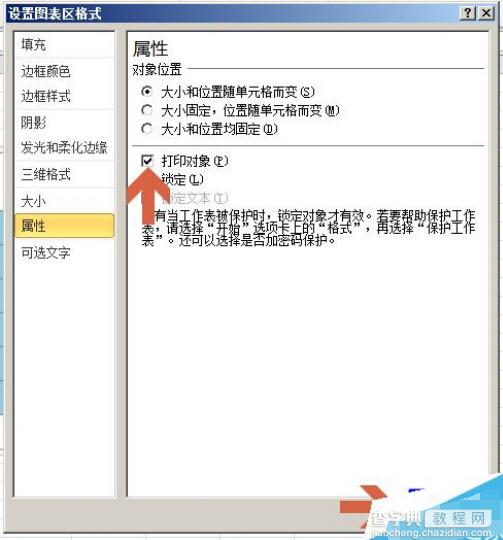 注意事项:不要在图表中间点击鼠标右键,否则可能弹出的是另一个菜单。
注意事项:不要在图表中间点击鼠标右键,否则可能弹出的是另一个菜单。


